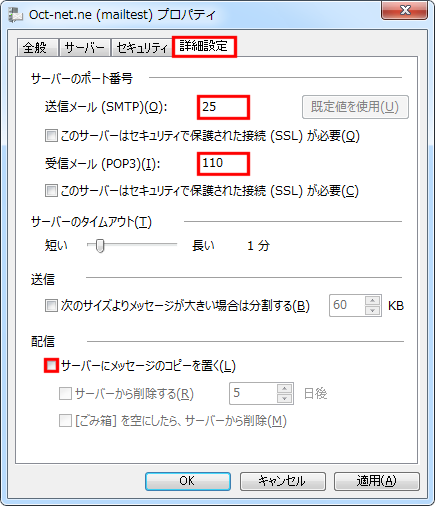メールの送受信ができない場合は設定をご確認ください。(2/3追記)
平素は弊社サービスをご利用いただき、誠にありがとうございます。
2017年2月現在、メールサービスリニューアル後にメールの送受信ができないという
お問い合わせが非常に多くなっております。
メールソフトにて設定内容が変更されている場合がありますので、下記の手順でご確認ください。
サポートサイトもご利用ください。
Mac Mail 5.3の場合
1.「Mail」から「環境設定」をクリックしてください。
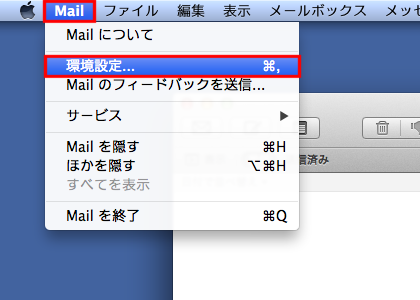
2.「アカウント」から「受信用メールサーバ」「ユーザ名」「パスワード」が正しい事を確認してください。
メール設定方法と同じ設定になります。
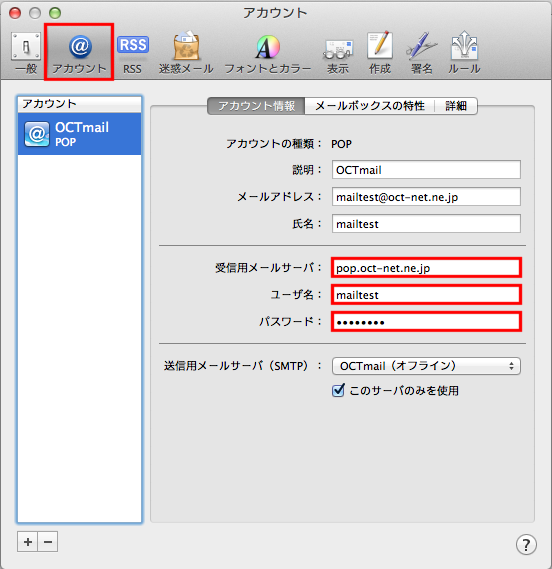
3.「送信用メールサーバ」から「SMTPサーバリストを編集」をクリックしてください。

4.「サーバ名」が正しい事を確認してください。
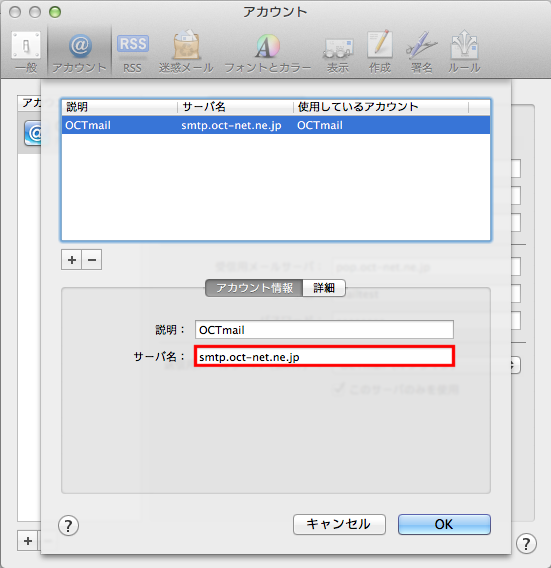
5.「詳細」から「デフォルトポートを使用」「SSLを使用」「認証」が正しい事を確認してください。
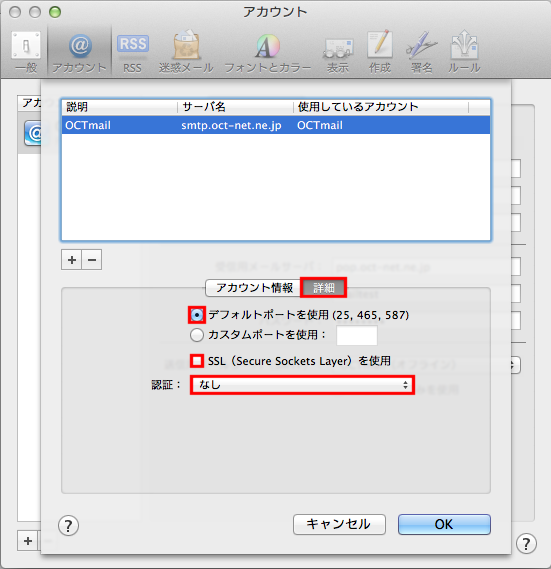
6.「詳細」から「ポート」「SSLを使用」「認証」が正しい事を確認してください。
メール容量超過対策に応じて、「メッセージ受信後にメッセージのコピーをサーバから削除」の設定を変更してください。
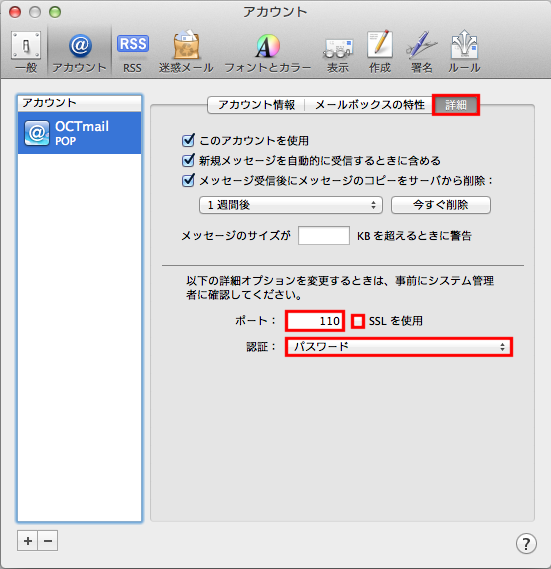
7.これで改善しない場合、以下の設定変更で改善する場合があります。
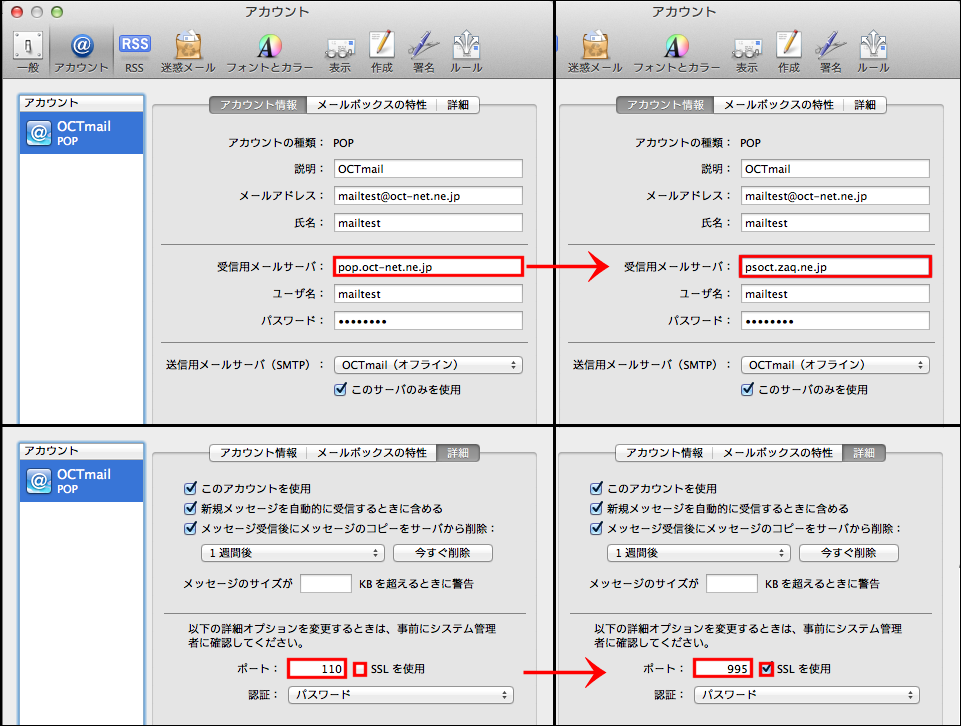
| 受信用メールサーバ: | |
|---|---|
| pop.oct-net.ne.jp 【臼杵の加入者の場合】pop.us.oct-net.jp 【中津の加入者の場合】pop.nk.oct-net.jp 【杵築の加入者の場合】mail.kdt.ne.jp |
psoct.zaq.ne.jp 【臼杵の加入者の場合】psus.zaq.ne.jp 【中津の加入者の場合】psnk.zaq.ne.jp 【杵築の加入者の場合】pskdt.zaq.ne.jp |
| ポート: | |
| 110 | 995 |
| SSLを使用: | |
| なし | あり |
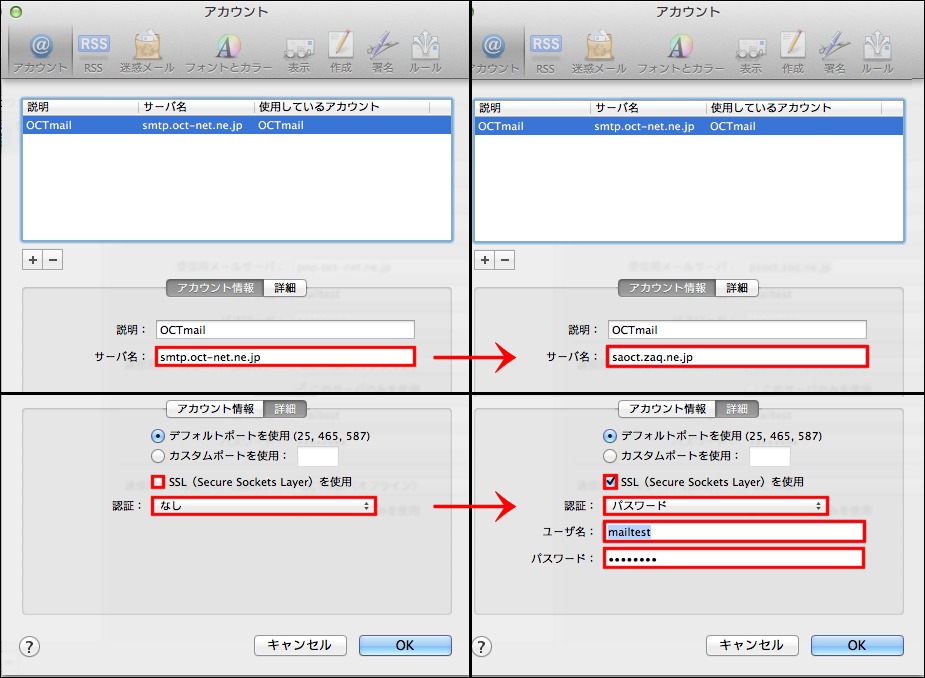
| サーバ名: | |
|---|---|
| smtp.oct-net.ne.jp 【臼杵の加入者の場合】smtp.us.oct-net.jp 【中津の加入者の場合】smtp.nk.oct-net.jp 【杵築の加入者の場合】mail.kdt.ne.jp |
saoct.zaq.ne.jp 【臼杵の加入者の場合】saus.zaq.ne.jp 【中津の加入者の場合】sank.zaq.ne.jp 【杵築の加入者の場合】sakdt.zaq.ne.jp |
| ポート: | |
| 25 | 465 |
| SSLを使用: | |
| なし | あり |
| 認証: | |
| なし | パスワード |
| ユーザ名: | |
| アカウント名(メールアドレスの@より前の部分) | |
| パスワード: | |
| アカウントのパスワード(弊社からの通知書をご参照下さい) | |
iPad、iPhoneメールの場合
1.「設定」をタップしてください。
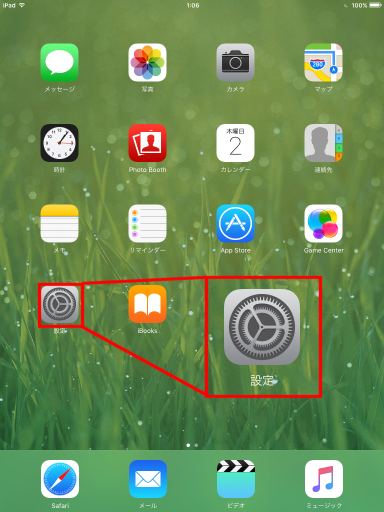
2.「メール/連絡先/カレンダー」から設定しているOCTのメールをタップしてください。
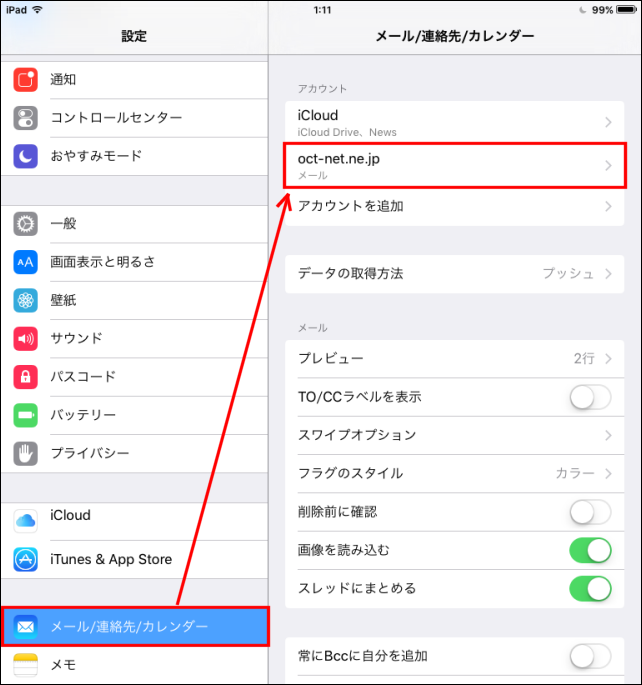
3. 「ホスト名」「ユーザ名」「パスワード」が正しい事を確認してください。
メール設定方法と同じ設定になります。「SMTP」をタップしてください。
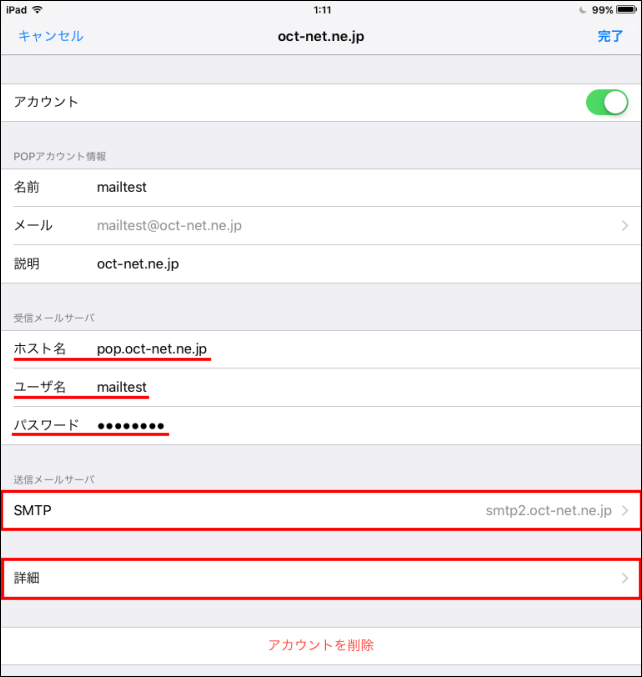
4.送信メールサーバが正しい事を確認して、タップしてください。
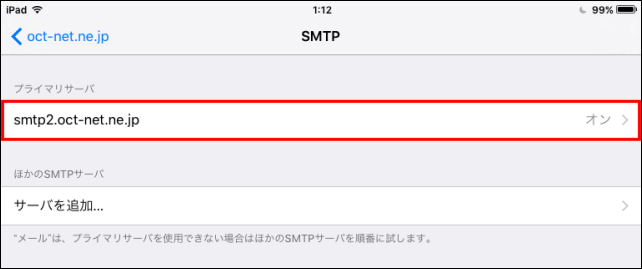
5.「ホスト名」「ユーザ名」「パスワード」「SSLを使用」「認証」「サーバポート」が正しい事を確認して、完了してください。
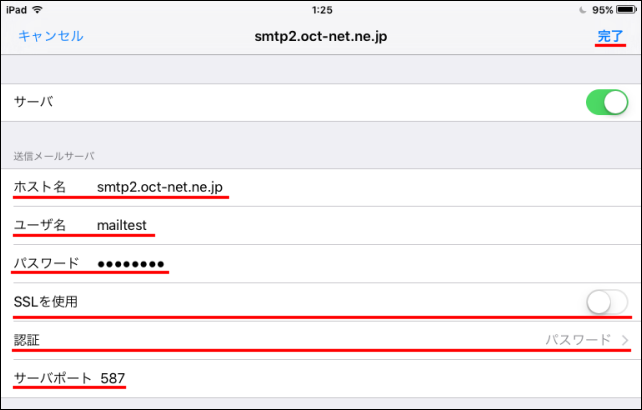
6.「詳細設定」から「SSLを使用」「認証」「サーバポート」が正しい事を確認してください。
メール容量超過対策に応じて、「サーバから削除」の設定を変更してください。
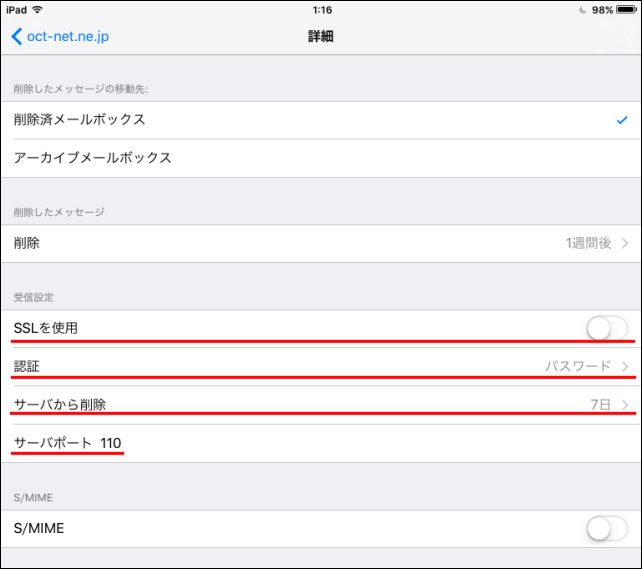
7.これで改善しない場合、以下の設定変更で改善する場合があります。
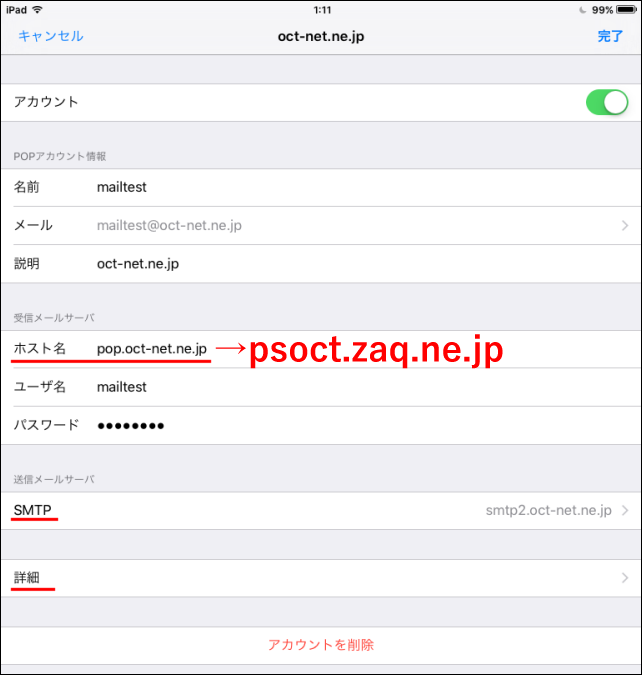
| ホスト名: | |
|---|---|
| pop.oct-net.ne.jp 【臼杵の加入者の場合】pop.us.oct-net.jp 【中津の加入者の場合】pop.nk.oct-net.jp 【杵築の加入者の場合】mail.kdt.ne.jp |
psoct.zaq.ne.jp 【臼杵の加入者の場合】psus.zaq.ne.jp 【中津の加入者の場合】psnk.zaq.ne.jp 【杵築の加入者の場合】pskdt.zaq.ne.jp |
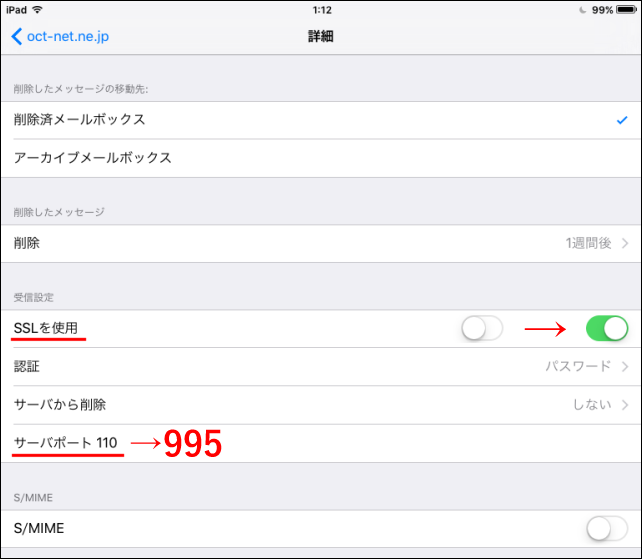
| サーバ名: | |
|---|---|
| smtp2.oct-net.ne.jp 【臼杵の加入者の場合】smtp2.us.oct-net.jp 【中津の加入者の場合】smtp2.nk.oct-net.jp 【杵築の加入者の場合】smtp2.kdt.ne.jp |
saoct.zaq.ne.jp 【臼杵の加入者の場合】saus.zaq.ne.jp 【中津の加入者の場合】sank.zaq.ne.jp 【杵築の加入者の場合】sakdt.zaq.ne.jp |
| SSLを使用: | |
| なし | あり |
| サーバポート: | |
| 587 | 465 |
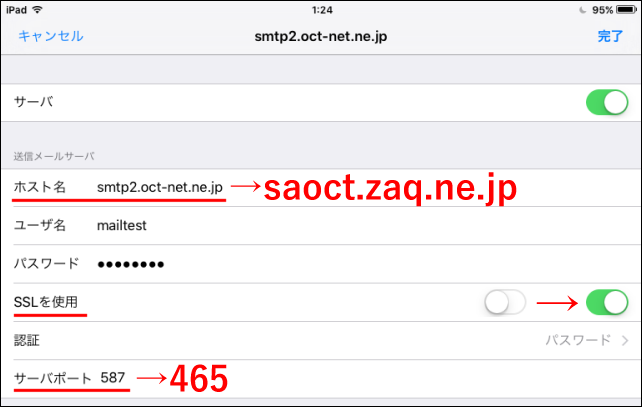
| SSLを使用: | |
|---|---|
| なし | あり |
| サーバポート: | |
| 110 | 995 |
Microsoft Outlook2010の場合
1.「ファイル」から「アカウント設定」→「アカウント設定(A)」をクリックしてください。
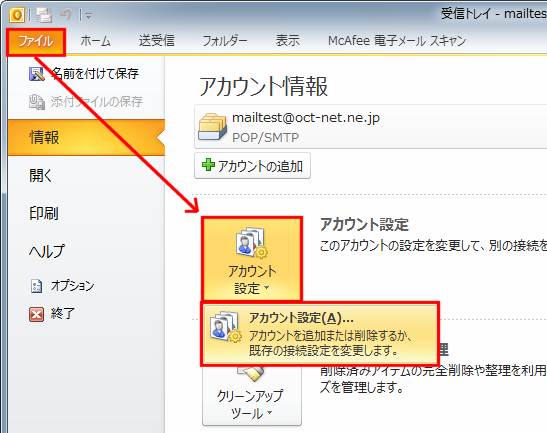
2.「名前」から使用しているメールアドレスを選択し、「変更」をクリックしてください。
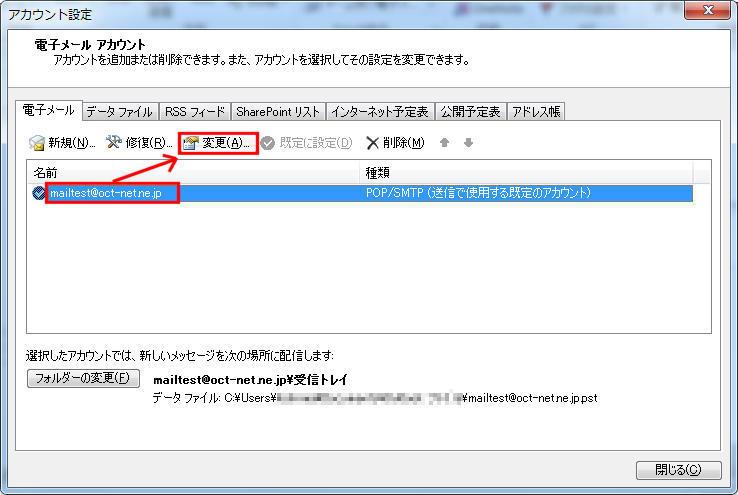
3.「サーバー」をクリックして、「受信メールサーバー」「送信メールサーバー」「アカウント名」「パスワード」が正しい事を確認してください。
メール設定方法と同じ設定になります。「詳細設定」をクリックしてください。
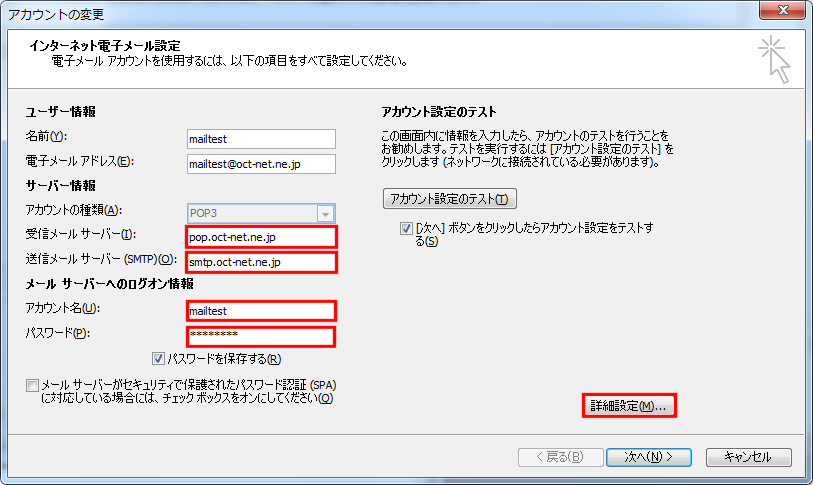
4.サブミッションポートを使用している場合は「送信サーバーは認証が必要」が選択されている事を確認してください。
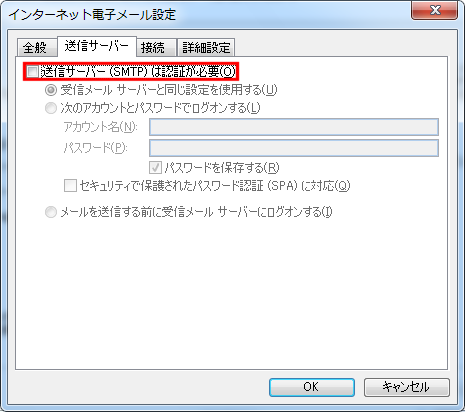
5.「詳細設定」をクリックして、「受信サーバー」「送信サーバー」が正しい事を確認してください。
メール容量超過対策に応じて、「サーバーにメッセージのコピーを置く」のチェックを外してください。

WindowsLiveメール2012の場合
1.受信トレイ上の「Oct-net.ne(xxxxx)」を右クリックして、「プロパティ」をクリックしてください。
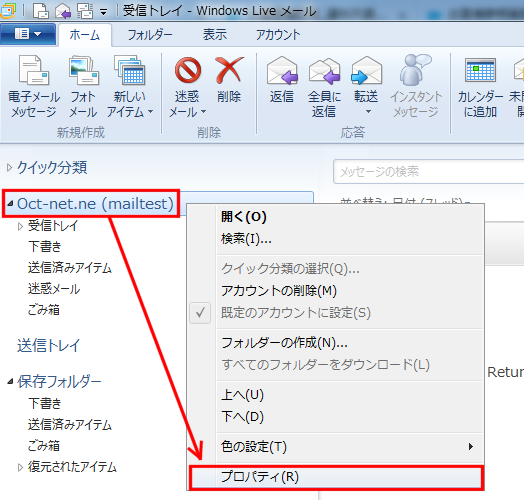
2.「全般」が開くので、「電子メールアドレス」が正しい事を確認してください。
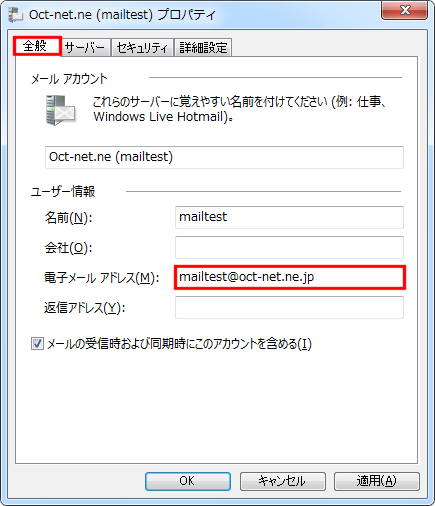
3.「サーバー」をクリックして、「受信メール」「送信メール」「ユーザー名」「パスワード」が正しい事を確認してください。
メール設定方法と同じ設定になります。「クリアテキスト認証を使用してログオンする」が選択されている事を確認してください。
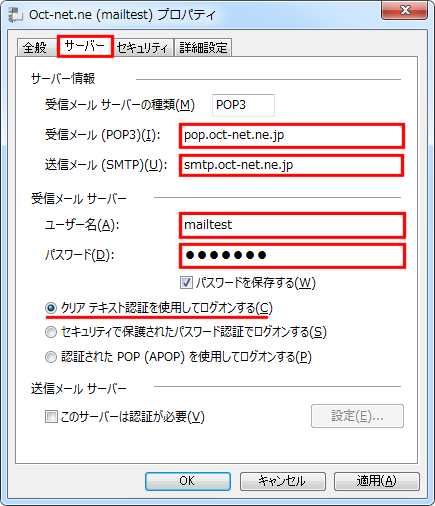
4.サブミッションポートを使用している場合は「受信メールサーバーと同じ設定を使用する」が選択されている事を確認してください。
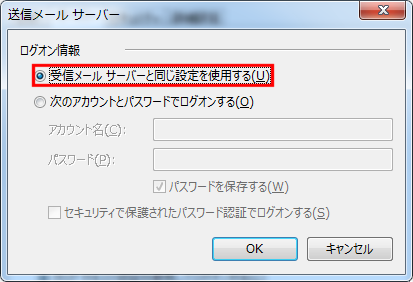
5.「詳細設定」をクリックして、「送信メール」「受信メール」が正しい事を確認してください。
メール容量超過対策に応じて、「サーバーにメッセージのコピーを置く」のチェックを外してください。